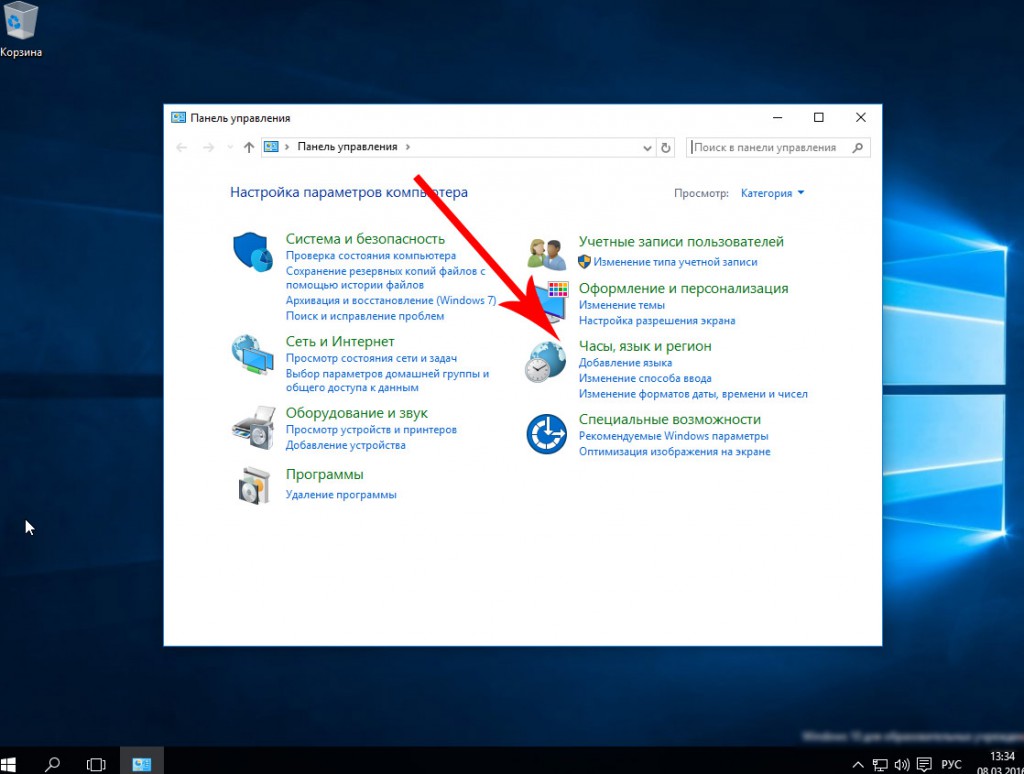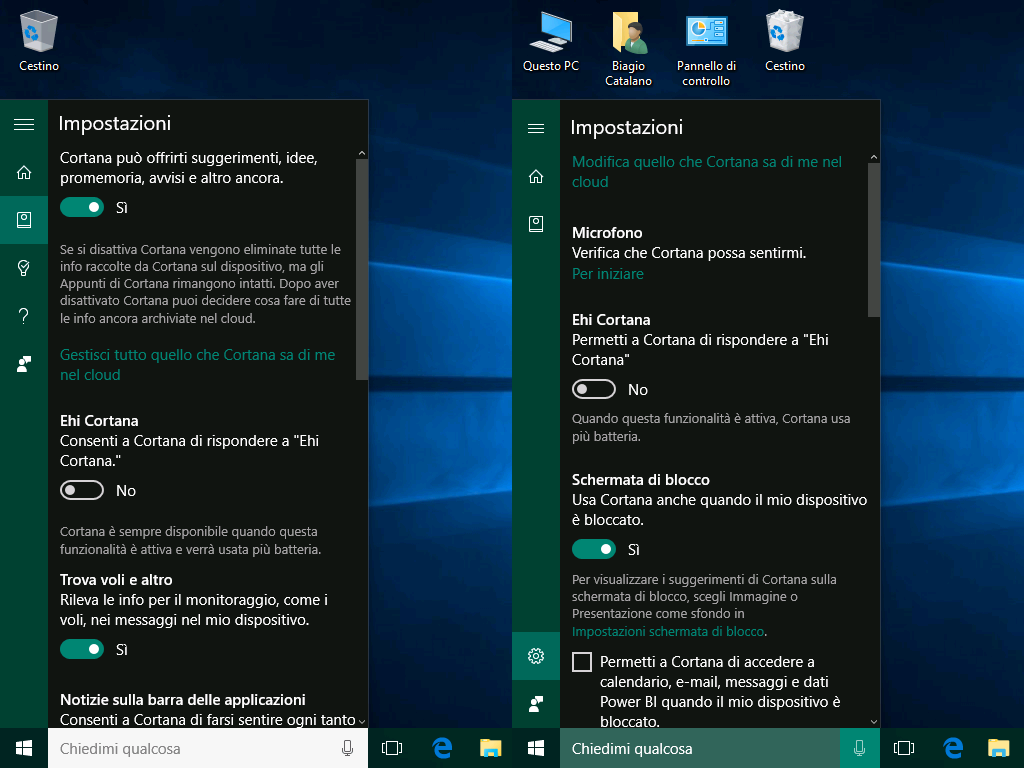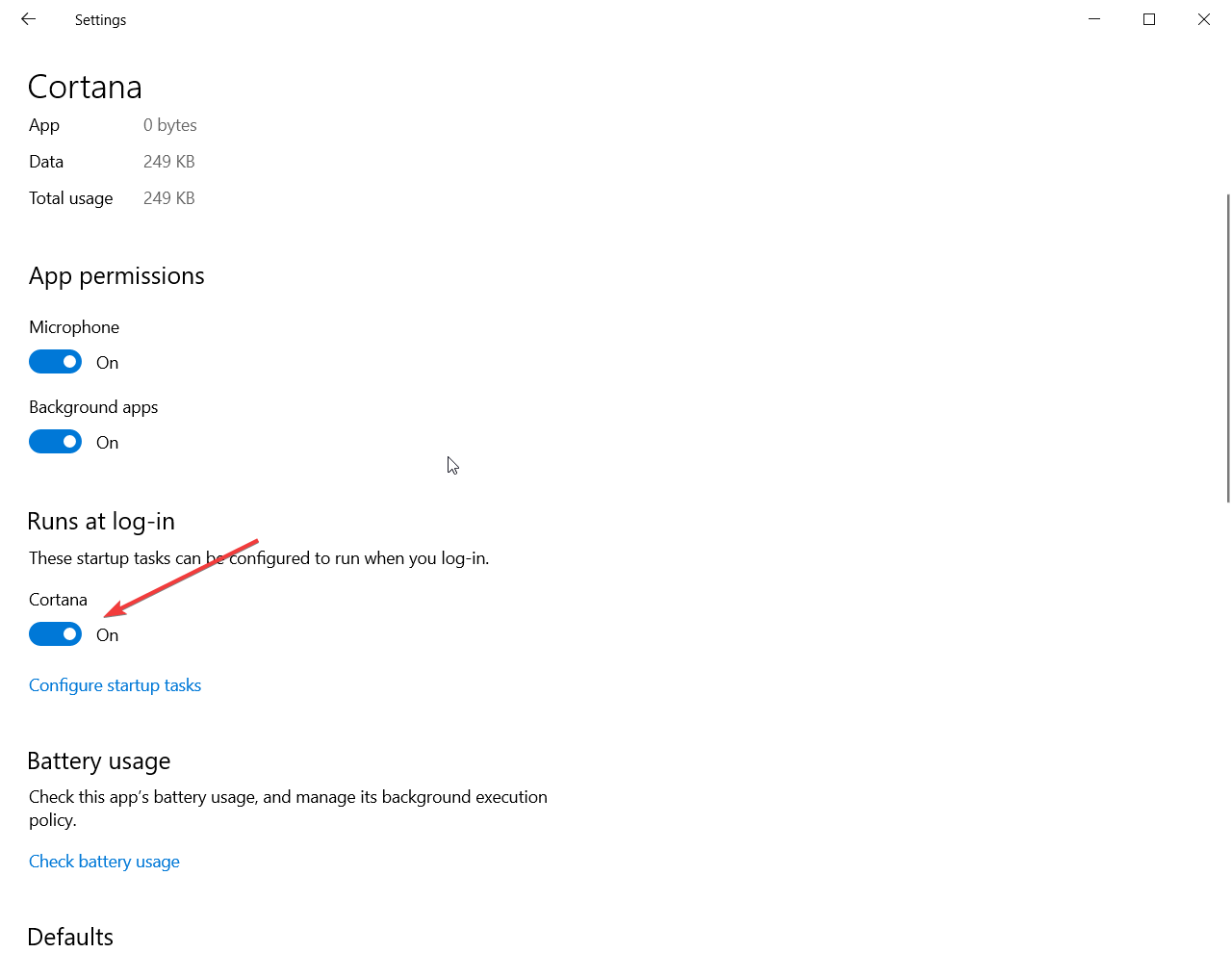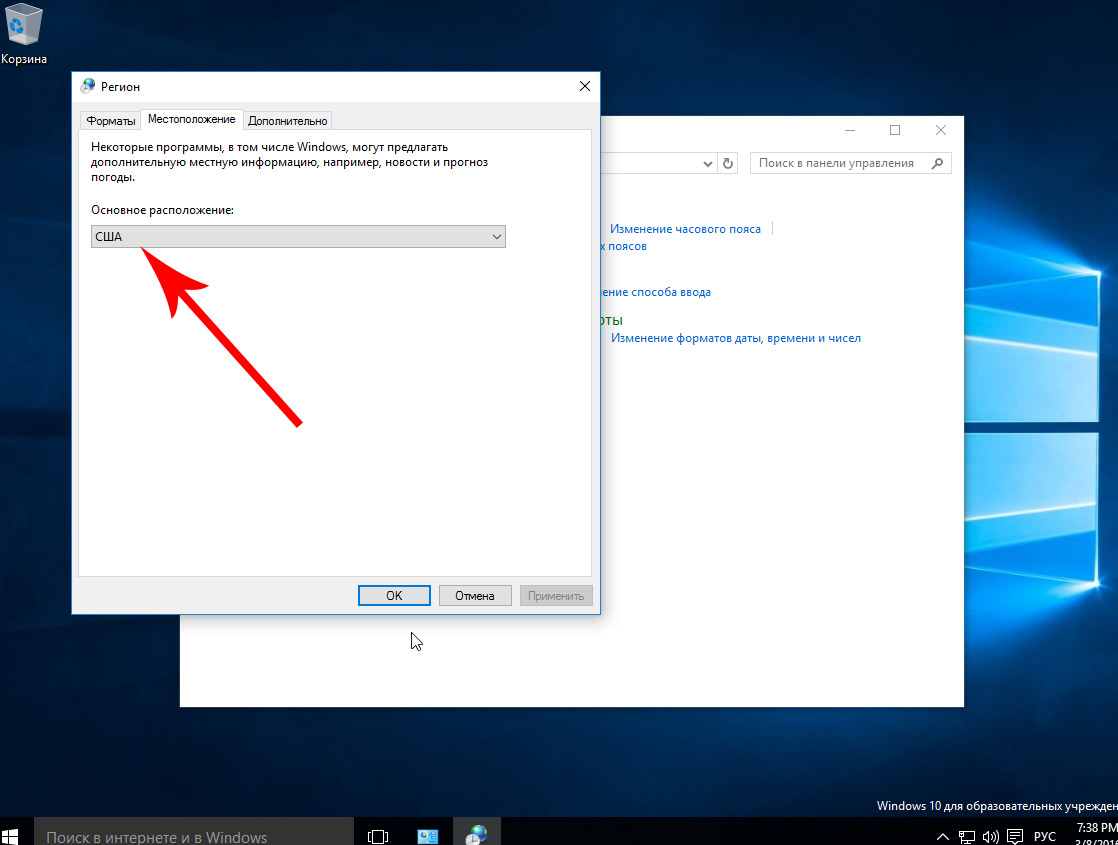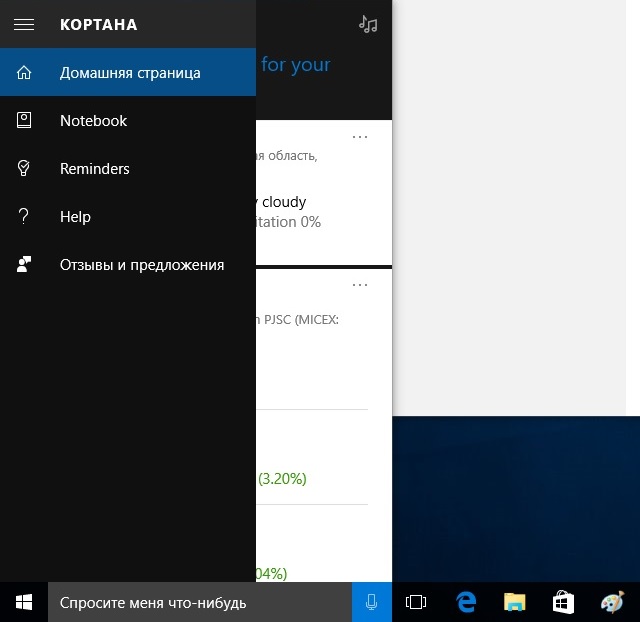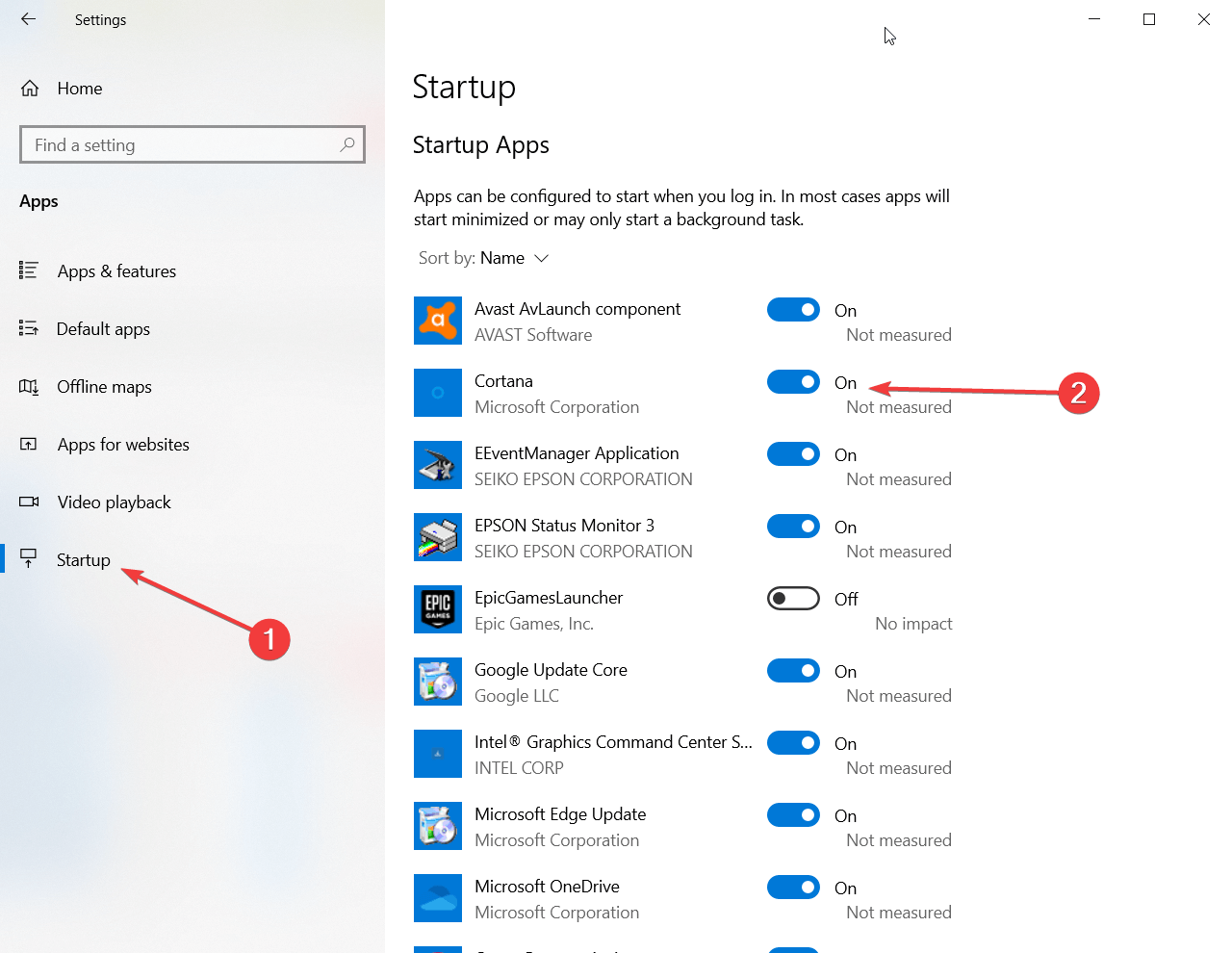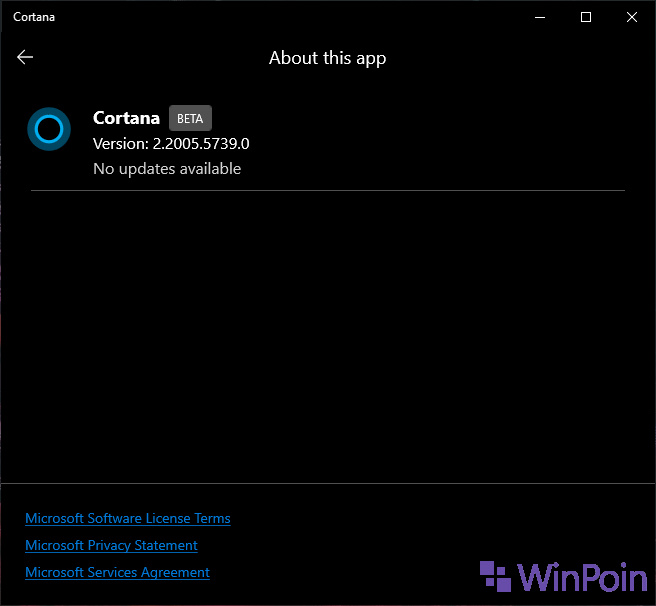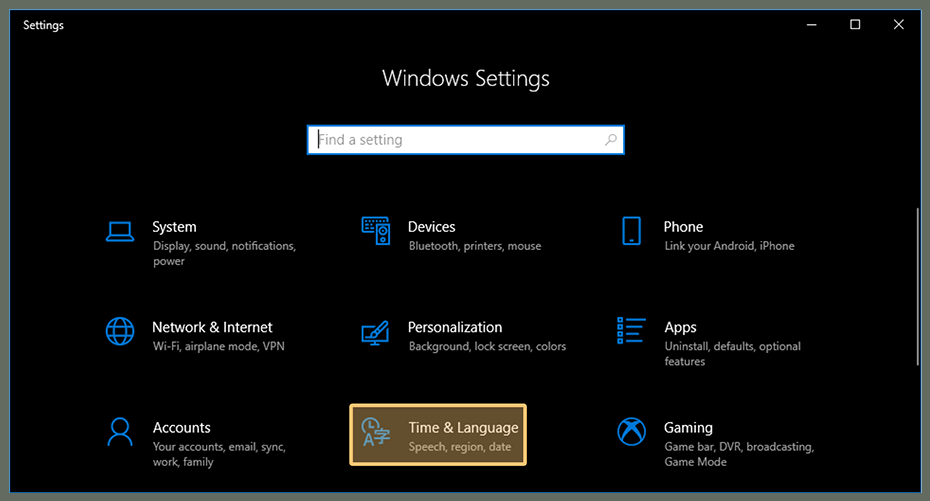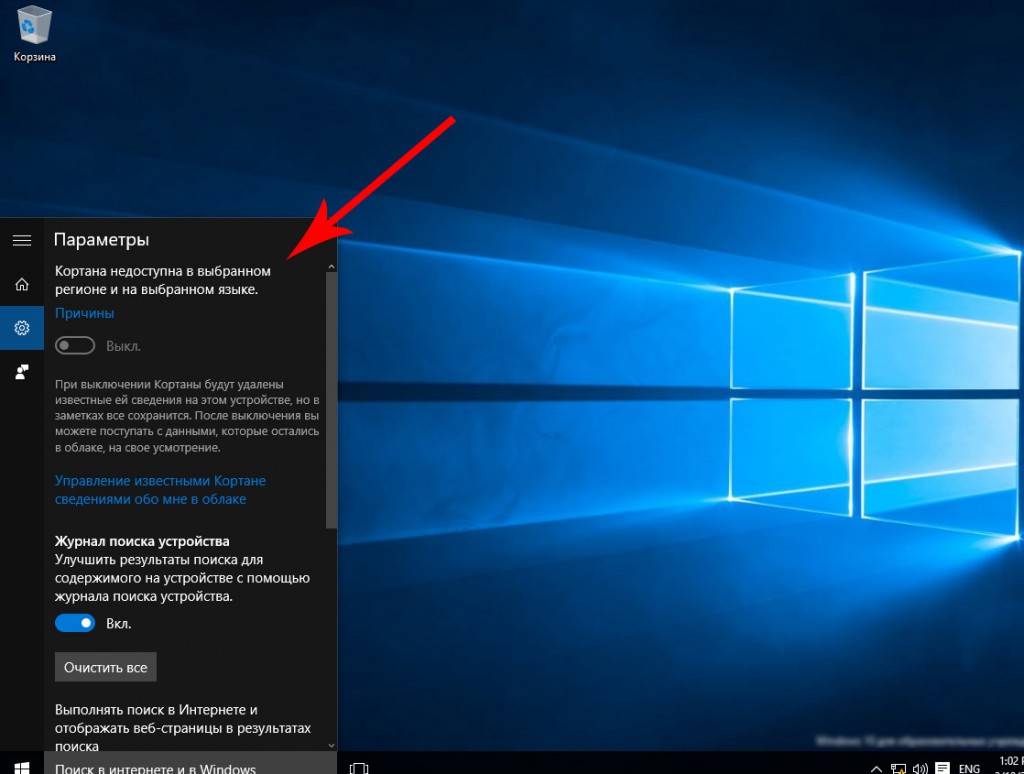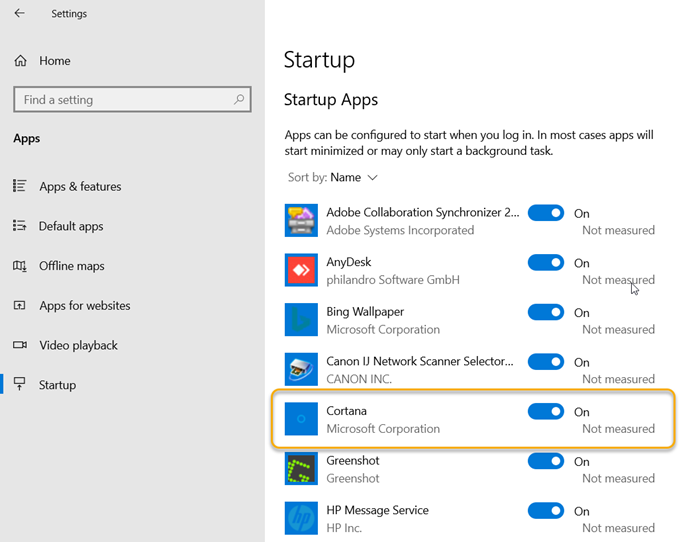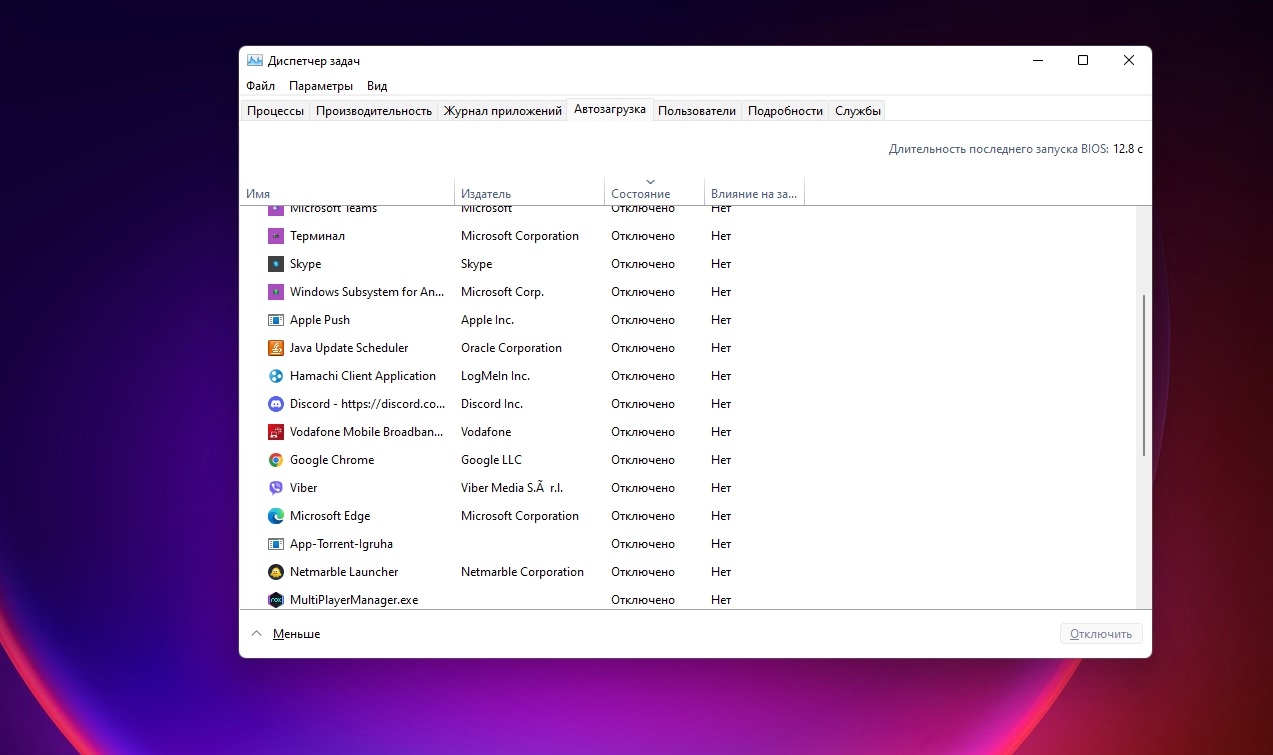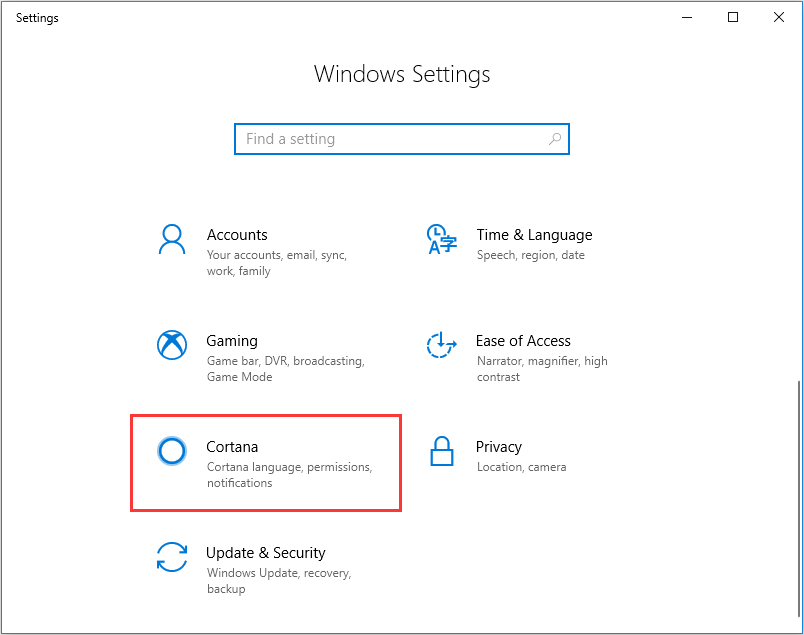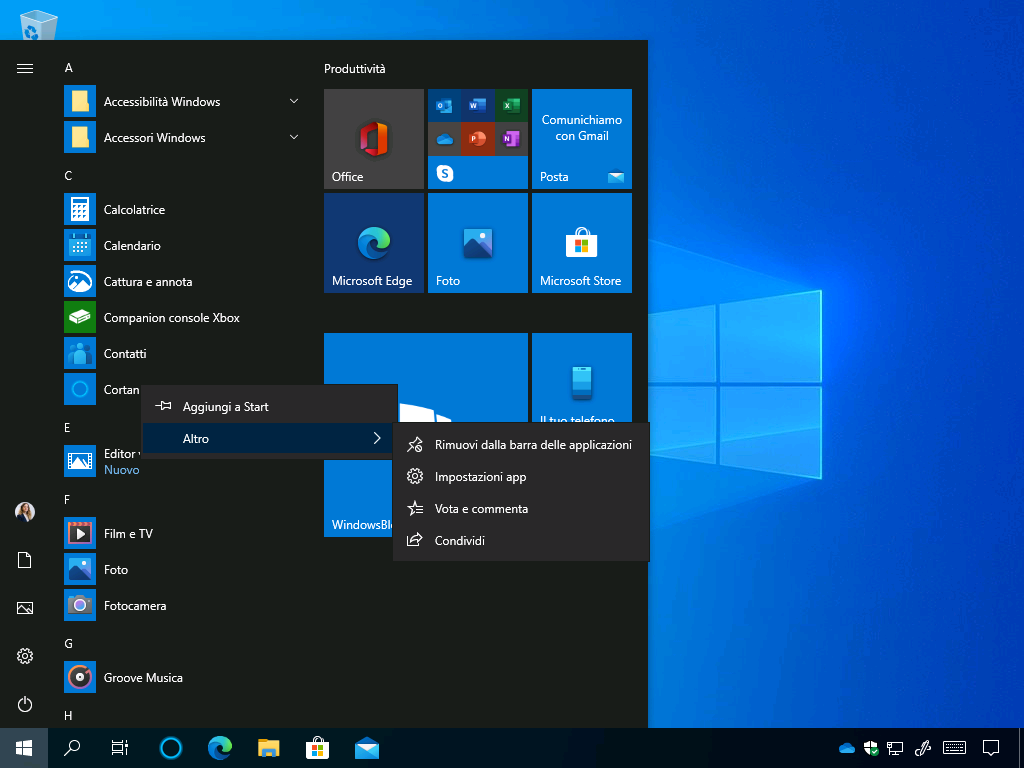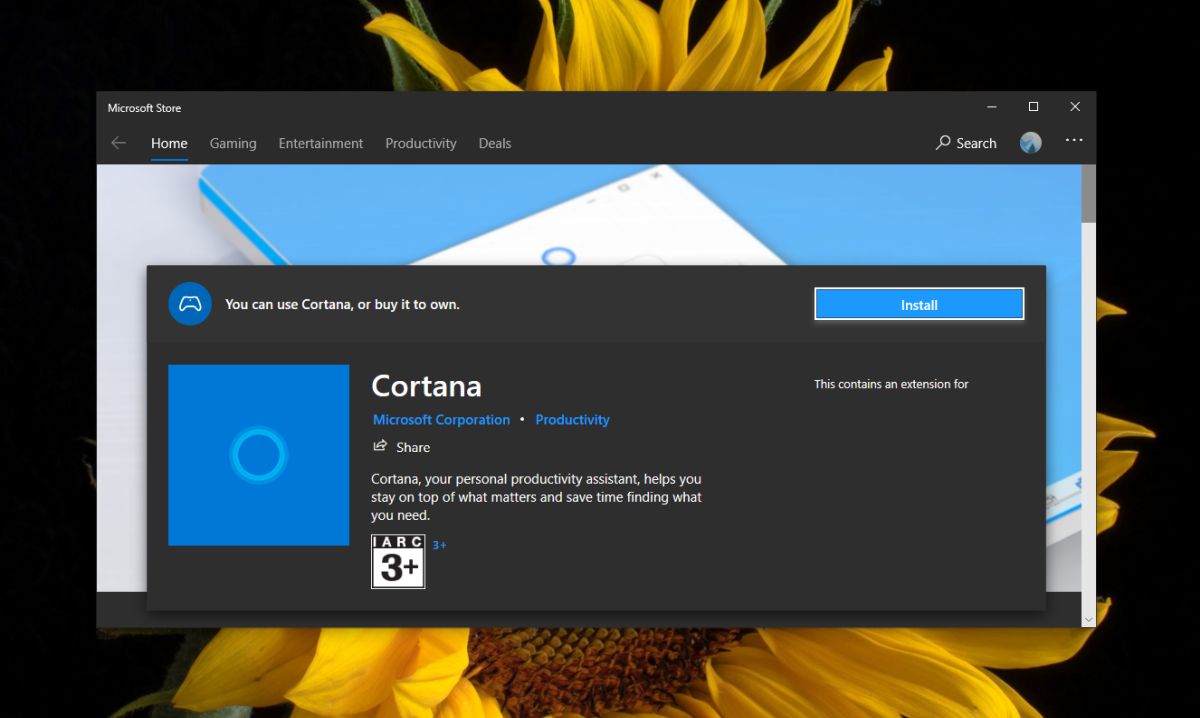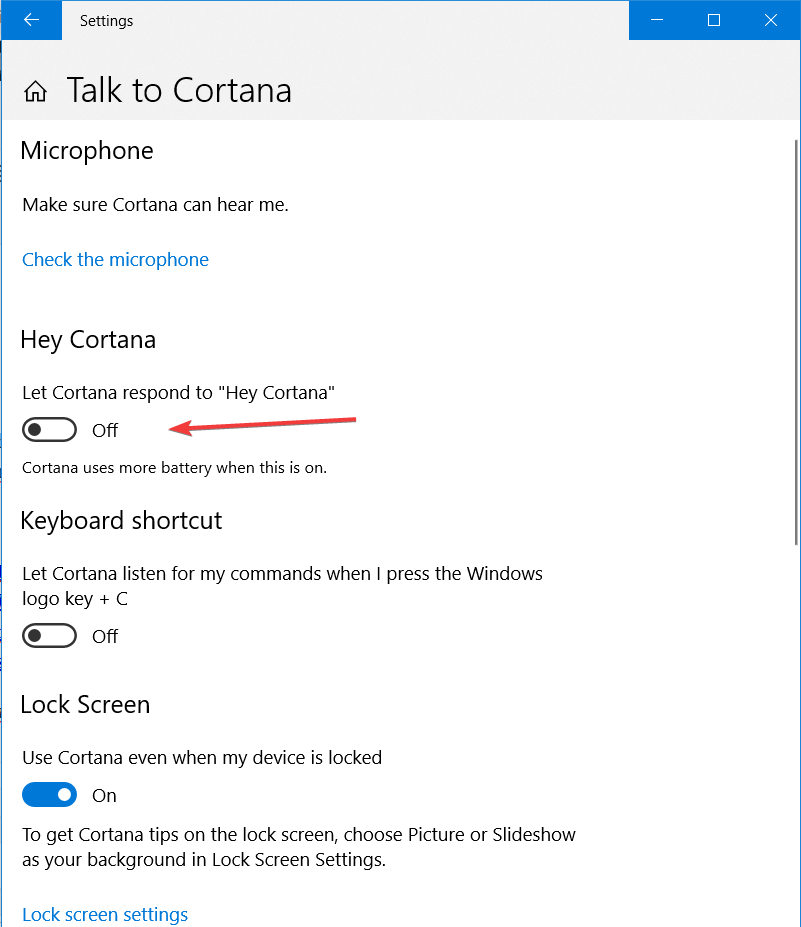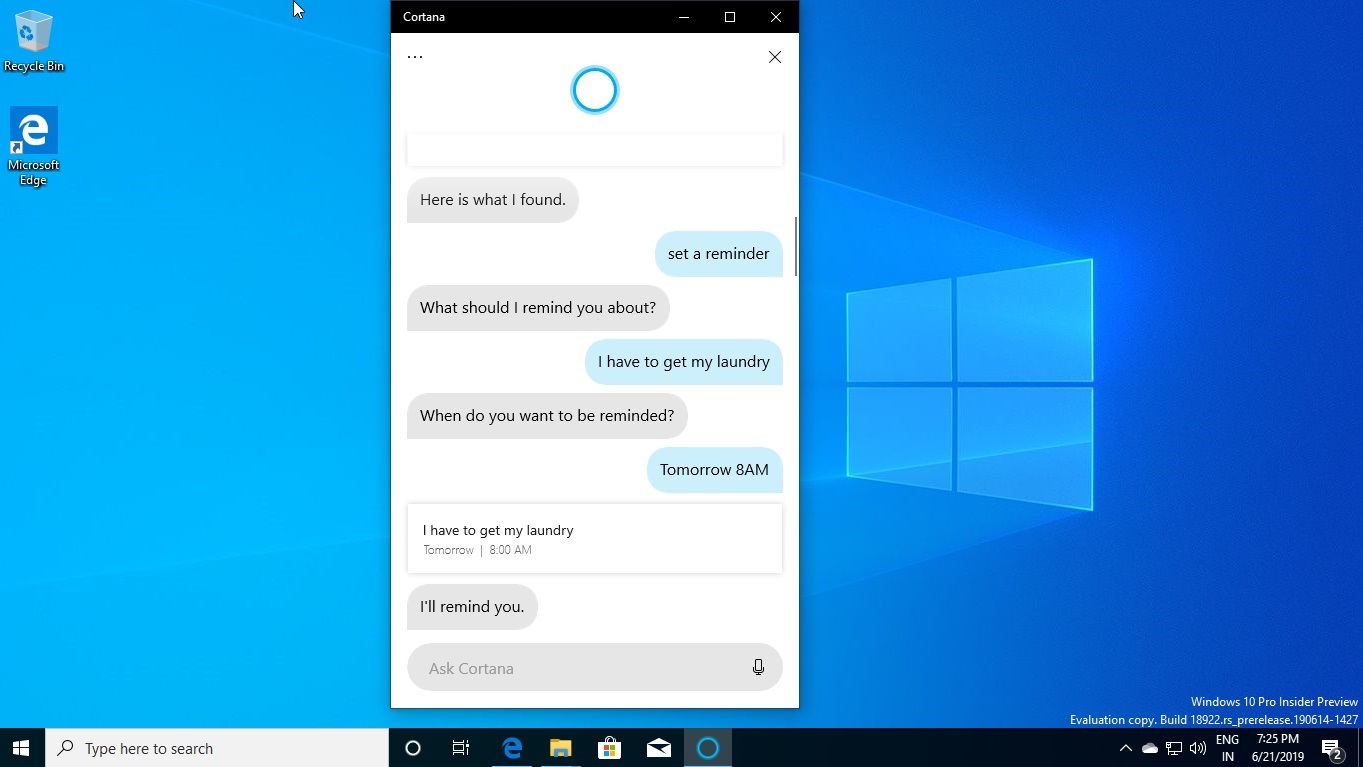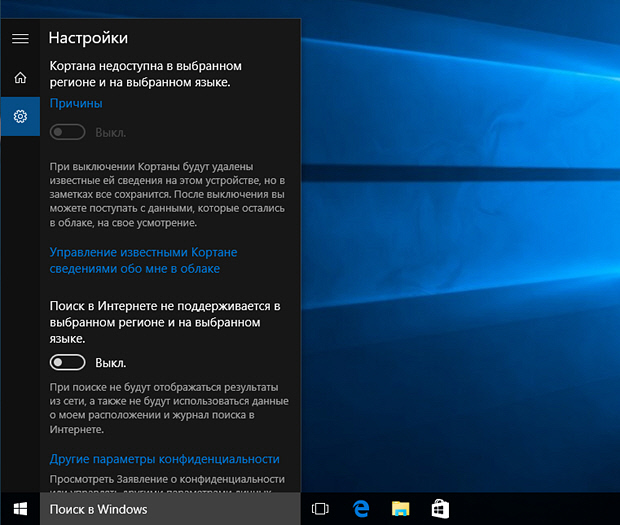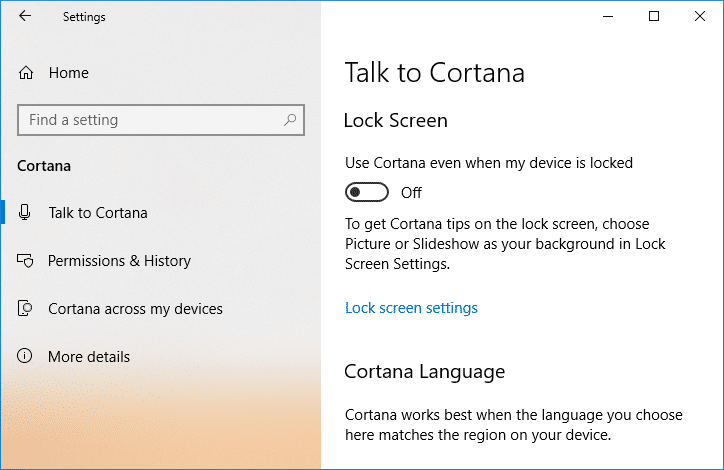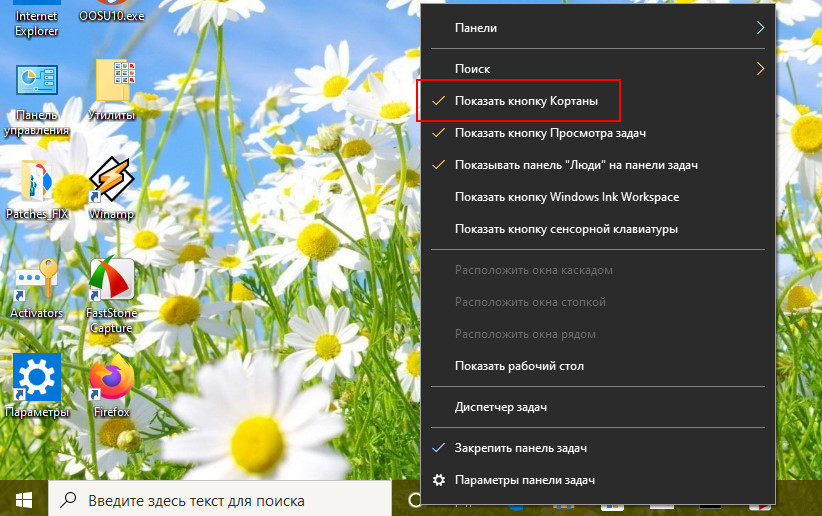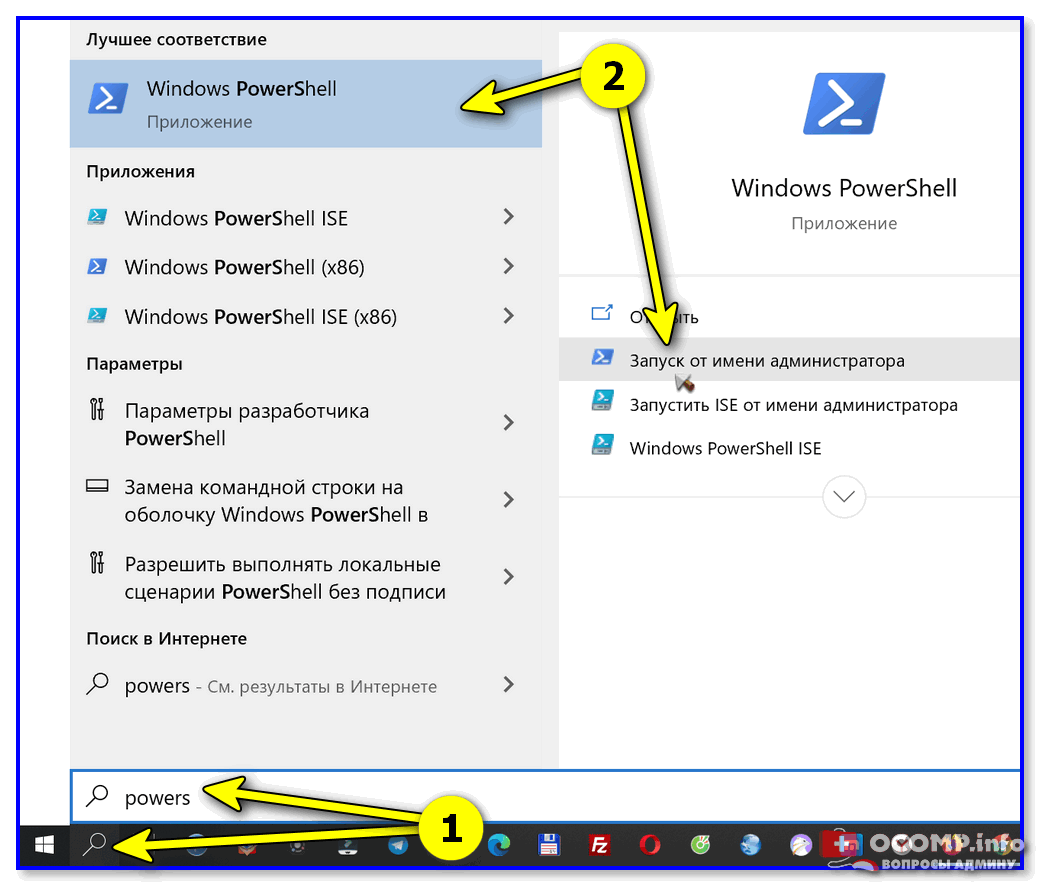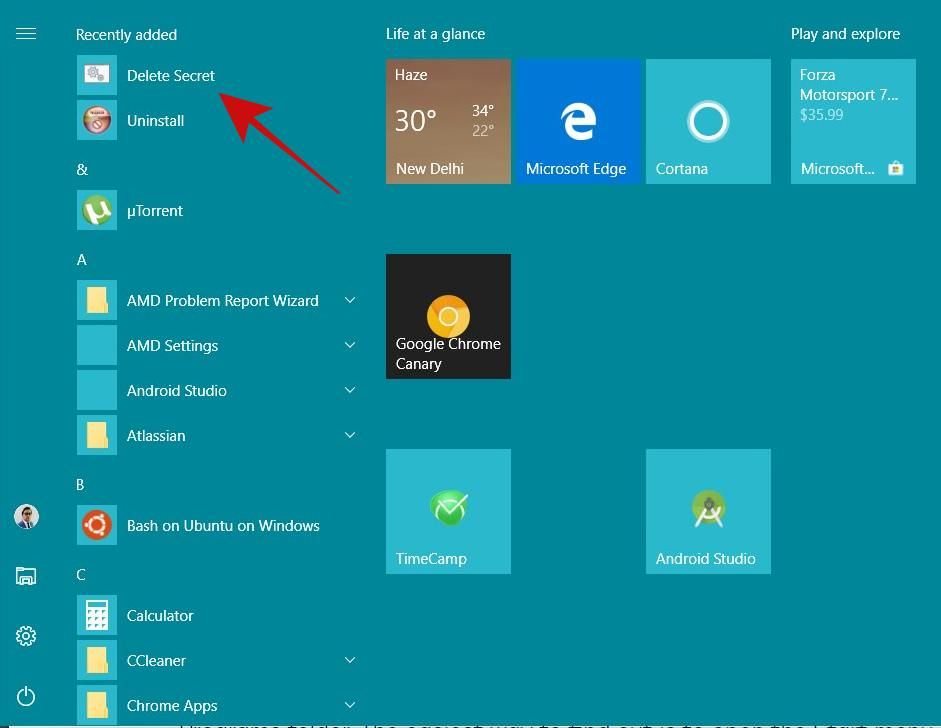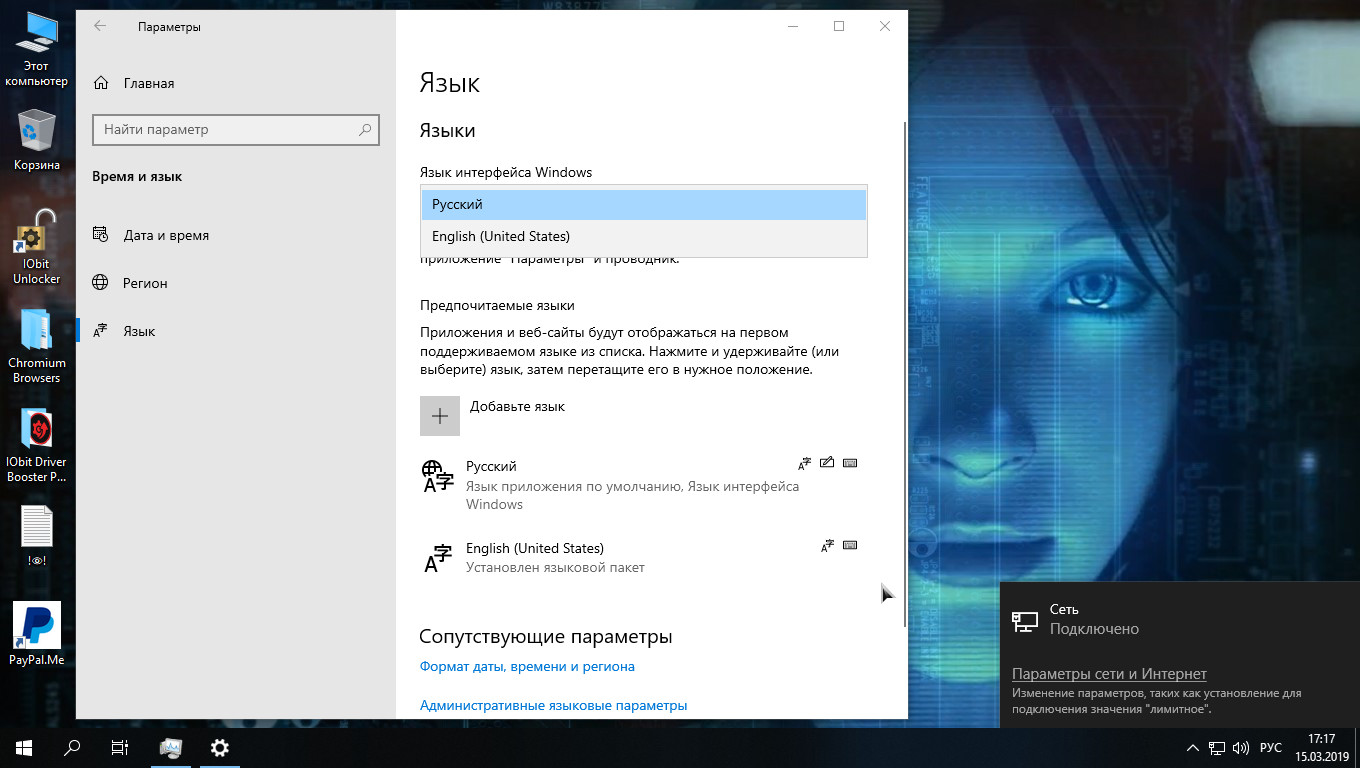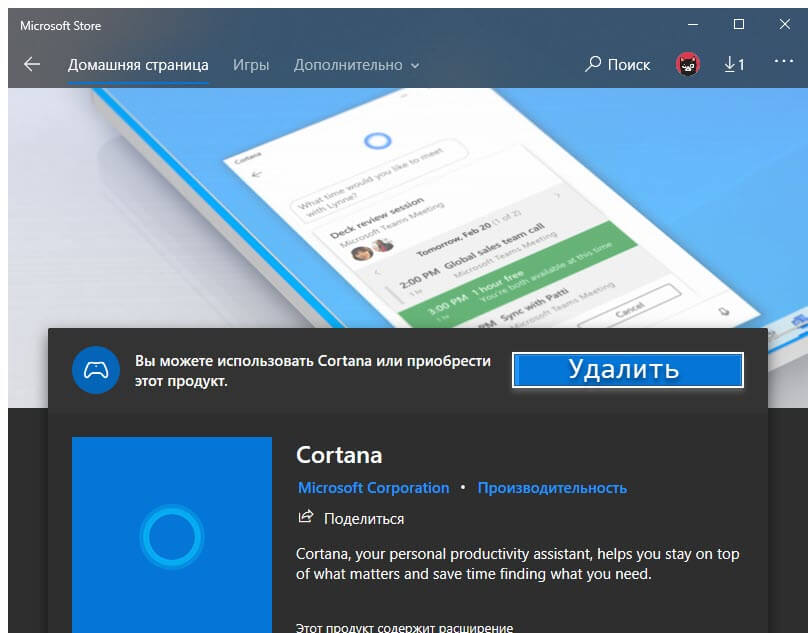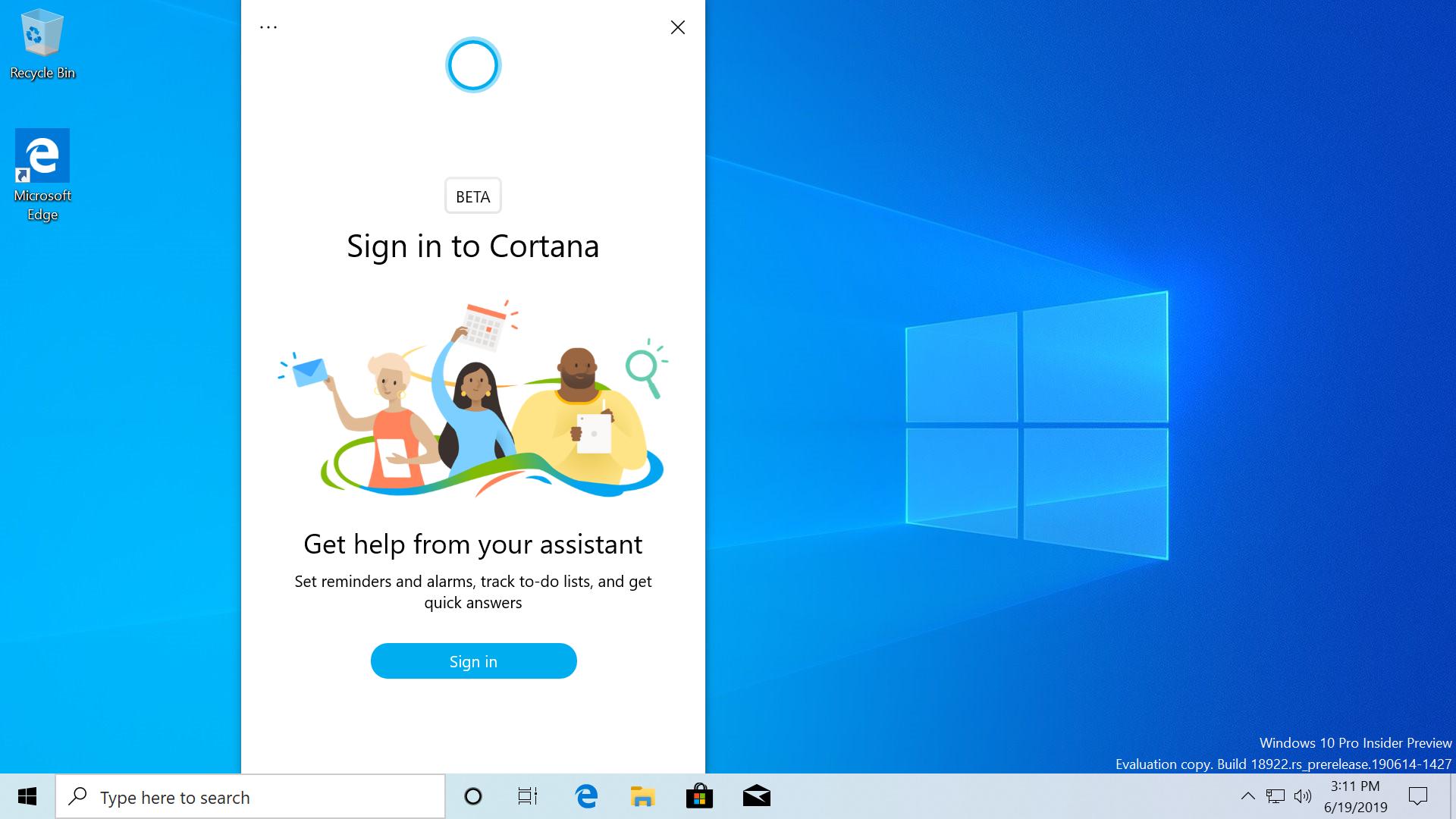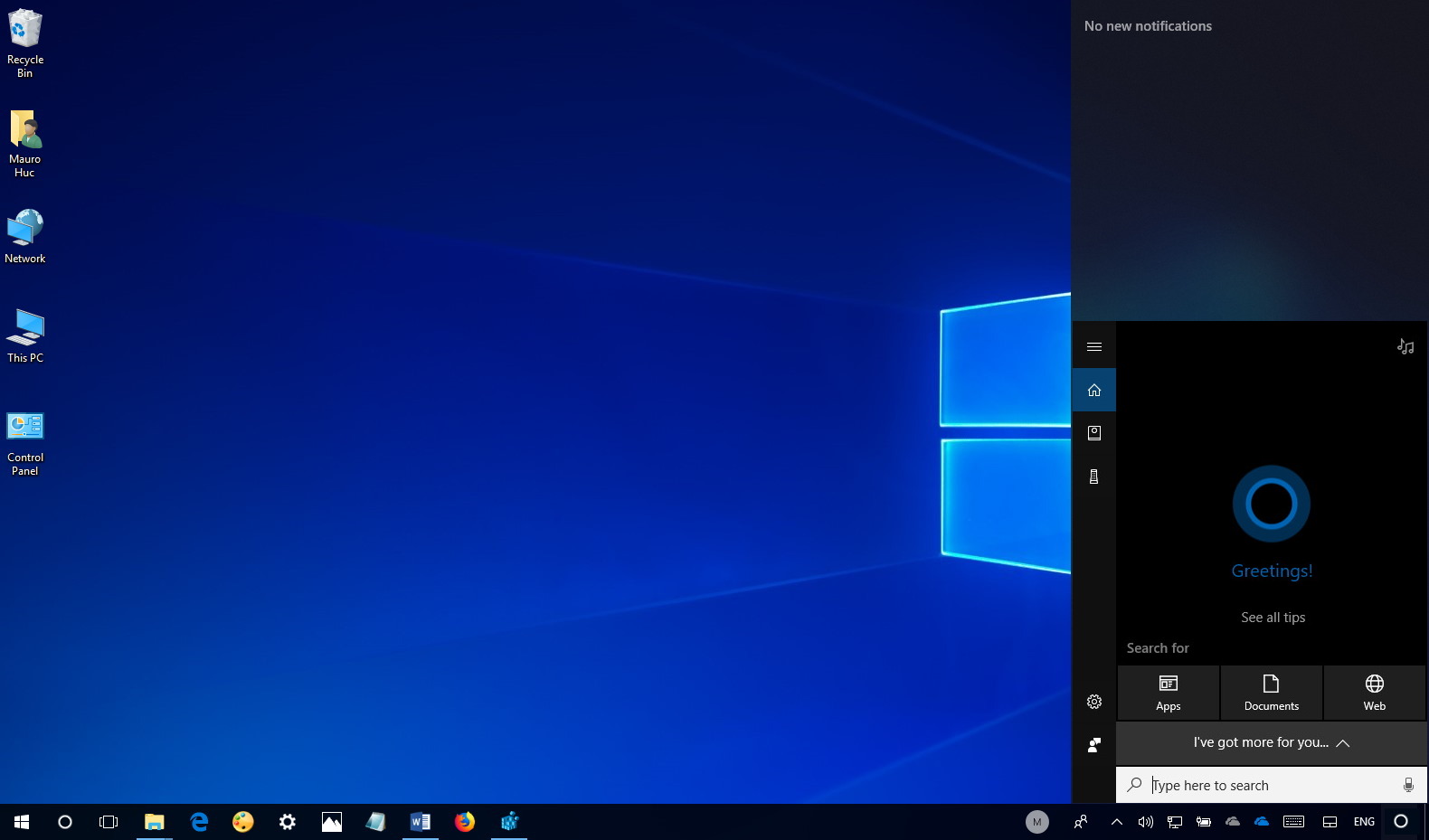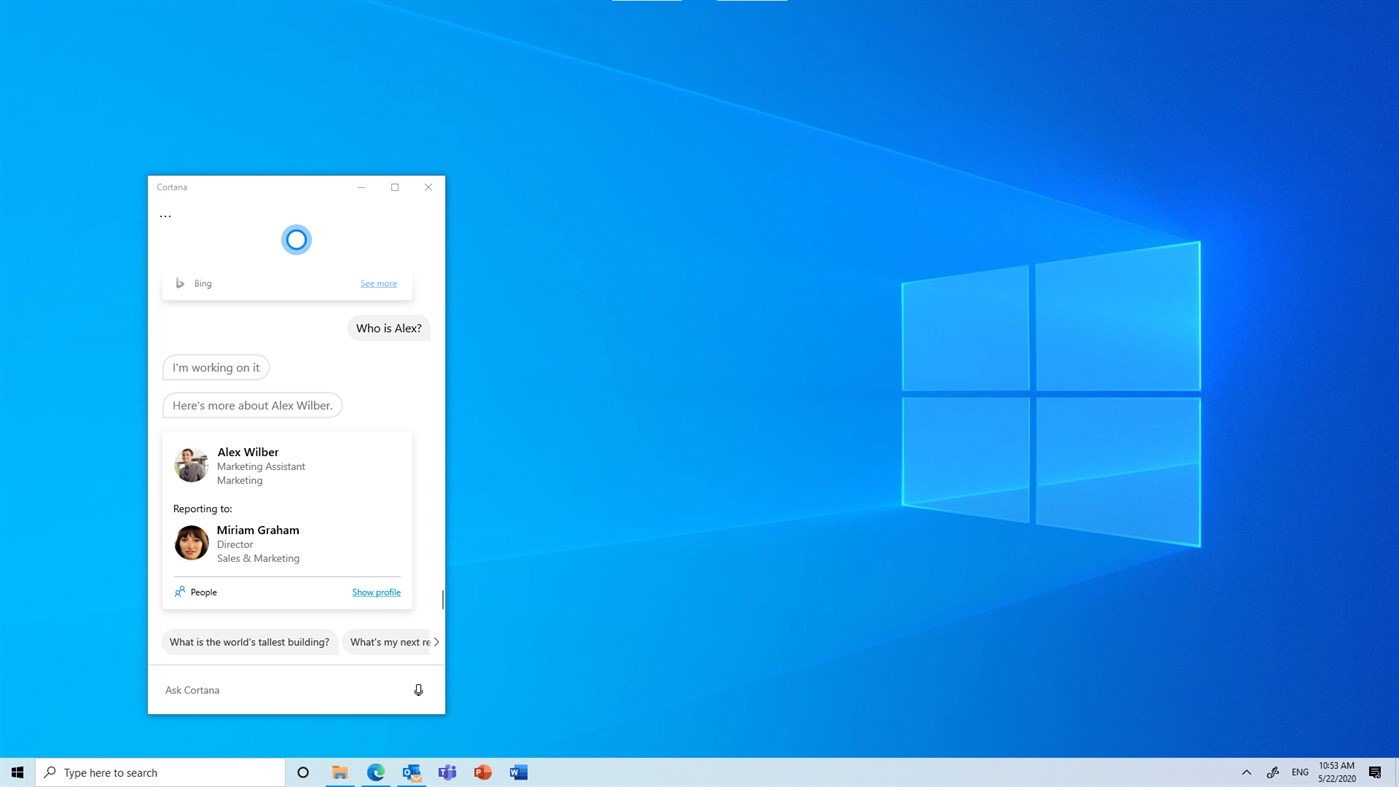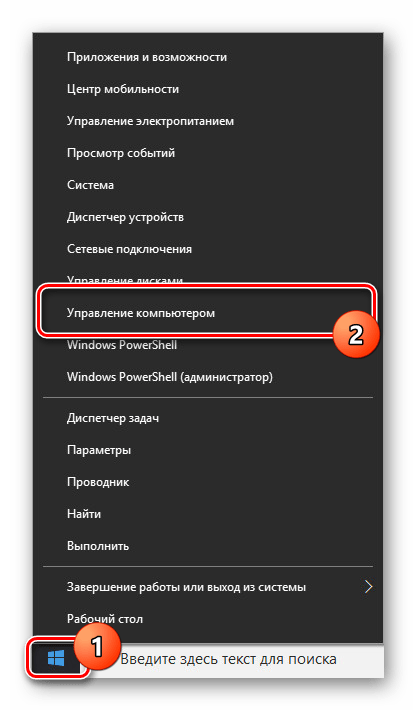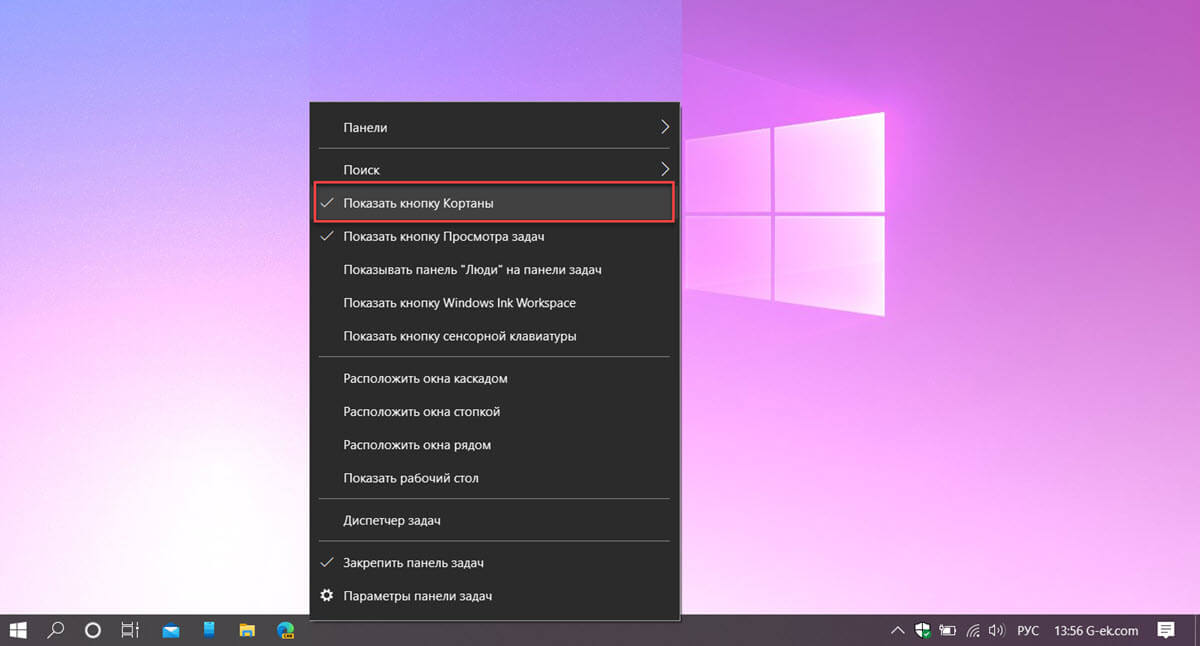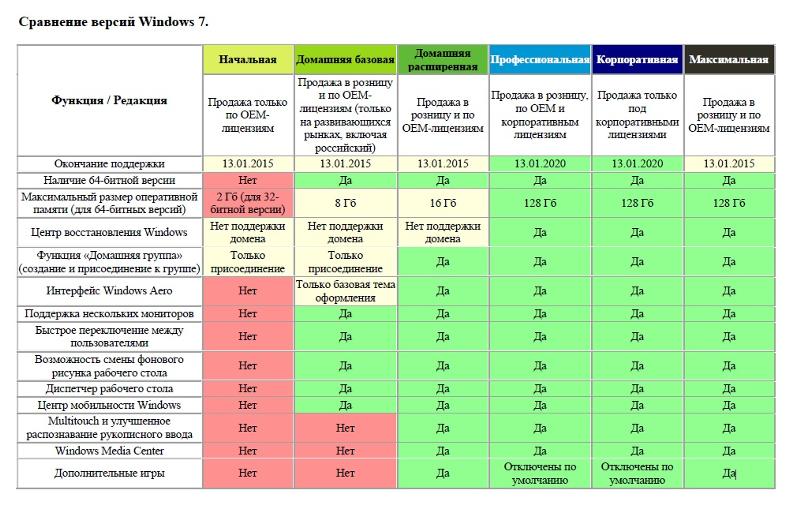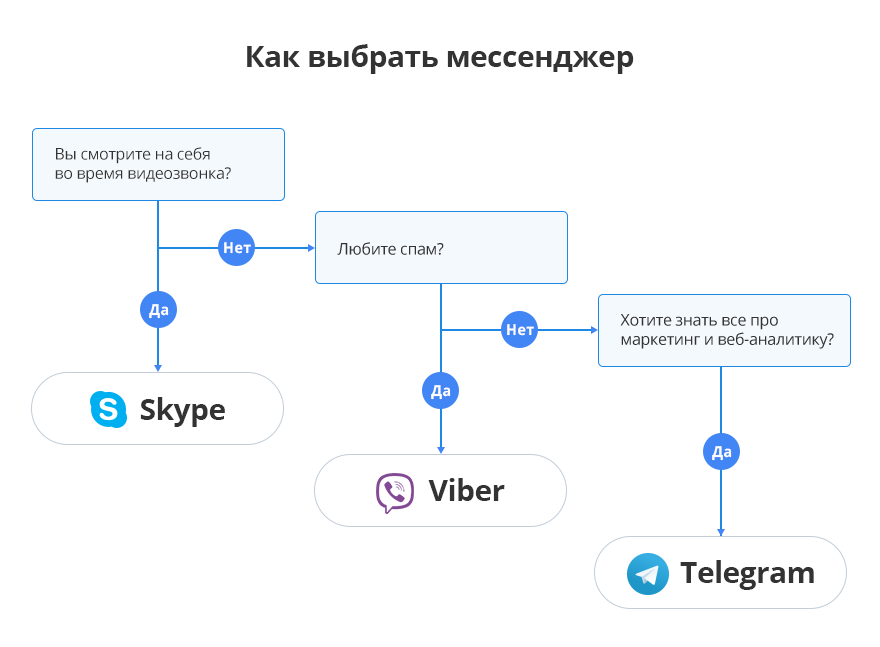Как в Windows 10 включить Кортану

Одним из нововведений вышедшей 23 января новой сборки Windows 10 (сборки 9926) стала голосовая помощница Кортана (Cortana). Ранее Кортана была доступна только пользователям смартфонов с Windows Phone 8.1, став частью этой ОС летом 2014 года.
В настоящее время Кортана на ПК по умолчанию доступна только пользователям в США с английским интерфейсом Windows 10. Этот факт вызвал вопросы у многочисленных пользователей в странах Европы, где есть мобильная версия Кортаны на смартфонах с Windows Phone 8.1.
Как сообщил в своем твиттере вице-президент Microsoft Джо Белфиор (Joe Belfiore), это обусловлено тем, что ПК-версия Кортаны является существенным обновлением по сравнению с версией для смартфонов, поэтому пока ПК-версия Кортаны будет доступна только на одном языке с одним акцентом (т.е. на американском английском), а затем появятся другие языки (надо отметить, что на русском языке Кортана для винфонов до сих пор не вышла, хотя презентация мобильной Кортаны состоялась еще в начале апреля 2014 года).
В настоящее время при попытке запустить Кортану на Windows 10 пользователи не из США видят сообщение о том, что в данном регионе Кортана недоступна. Тем не менее, при желании Кортану можно запустить и пообщаться с ней, если поменять в системе язык на американский английский, а местоположение — на США.
Для запуска Кортаны нужно сделать следующее:
• Открыть через панель управления «Часы, Язык и регион» (Clock, Language, and Region)• Во вкладке «Форматы» (Formats) установить: английский (США)• Во вкладке «Расположение» (Location) установить: США• Во вкладке «Административные» (Administrative) установить: английский (США)
Нужно также убедиться, что в качестве основного языка системы у вас установлен English (United States), после чего перезагрузить систему.
После этого вы сможете поговорить с Кортаной на английском языке, предварительно залогинившись в свою учетную запись Microsoft и сообщив Кортане, как вы хотите, чтобы она вас называла.
Если у вас проблемы с американским вариантом английского, то можно изменить системные настройки, указав в System -> Speech американский английский язык и установив флажок для «Use speech patterns for non-native speakers of this language» (использовать речевые паттерны для тех, для кого данный язык не является родным).
Впрочем, как пишет PCWorld, Кортана на ПК пока еще довольно сырая. Несмотря на объявленную функцию «Hey Cortana», с помощью которой к Кортане можно обратиться, сказав «Hey Cortana», эта функция, очевидно, пока довольно сильно глючит. Иногда Кортана просто игнорирует пользователя, даже если повторять «Hey Cortana» много раз, а иногда она задумывается над ответом, хотя вы ее еще ни о чем не спросили. Также выяснилось, что ПК-версия Кортаны пока не умеет отвечать на некоторые вопросы, на которые умеет отвечать версия Кортаны для Windows Phone 8.1.
news.softodrom.ru
Как изменить регион по умолчанию
Есть еще много работы, чтобы сделать, прежде чем вы можете восстановить способность использовать Cortana. Следующая вещь, чтобы изменить свой регион, если он в настоящее время не установлен на поддерживаемое местоположение.
- Откройте приложение «Настройки».
- Выберите «Время и Язык».
- Щелкните «Регион».
- Щелкните стрелку раскрывающегося списка «Страна или регион», чтобы отобразить список стран/регионов. Прокрутите вверх или вниз и выберите один из поддерживаемых регионов. Убедитесь, что выбранный регион совпадает с ранее выбранным языком. Например, если вы выбрали английский язык в качестве своего языка, вы должны выбрать свой регион из Австралии, Канады, Индии, Великобритании или Соединенных Штатов.
- Если вы хотите, вы можете использовать опцию «Региональный формат», чтобы установить формат для даты и времени.
Наконец, вам нужно настроить распознавание речи на вашем ПК с Windows 10, если вы еще этого не сделали
Обратите внимание, что не все доступные языки отображения Windows также имеют возможности распознавания речи. Тем не менее, пока вы выбрали один из языков, для которых доступна Кортана, не должно быть никаких проблем
- Откройте приложение «Настройки».
- Перейдите в раздел «Время и языки».
- Нажмите кнопку «Язык».
- Найдите язык, который вы ранее выбрали в качестве языка отображения. Щелкните его и выберите «Параметры».
- Нажмите кнопку «Параметры языка».
- Нажмите кнопку «Речь».
- Выберите пункт «Загрузить».
- После загрузки пакета голосового пакета перезагрузите систему.
Теперь, когда вы выполнили все шаги, Кортана станет доступна на вашем компьютере независимо от того, где вы находитесь. Конечно, это поможет, если вы говорите на выбранном языке свободно, иначе у нее могут возникнуть трудности с выполнением ваших команд.
Если вы находите Кортану заторможенной или кажется, что существует неоправданная задержка между вашей командой и результатами, это может быть время, чтобы освободить ваш компьютер от проблем, которые вызывают замедление системы.
С вашим недавно полученным навыком исправления для случаев, когда Кортана недоступна в Windows,
вы можете принести свой цифровой голосовой помощник с собой, куда бы вы ни направлялись. Вы можете использовать эти знания, чтобы помочь своим друзьям, живущим в странах, где услуга не поддерживается по умолчанию.
Источник
Настройте Кортану в Windows 10
Для начала щелкните поле поиска на панели задач. Окно настроек Кортаны появится, как показано ниже. Переместите ползунок на На положение, чтобы включить Кортану, чтобы она могла выдавать вам предложения, идеи, напоминания, предупреждения и т. д. на вашем устройстве. Также переместите ползунок в На позиция для Привет, Кортана здесь. Если вы прокрутите вниз, вы найдете настройки, которые позволяют включать или выключать, информацию о рейсах и лакомые кусочки панели задач.
Программы для Windows, мобильные приложения, игры — ВСЁ БЕСПЛАТНО, в нашем закрытом телеграмм канале — Подписывайтесь:)
Если вам когда-нибудь понадобится снова получить доступ к этим настройкам, вы должны нажать гамбургер-меню> Блокнот> Настройки.
После включения Кортаны вы увидите следующее заявление о конфиденциальности. Нажмите «Я согласен», чтобы продолжить.
Затем он попросит вас ввести ваше имя. Введите имя, которым должна называть вас Кортана, и нажмите «Далее».
Затем вас попросят предоставить доступ, чтобы использовать ваше местоположение для получения лучших результатов. Нажав на да а также Разрешать на мой взгляд рекомендуется.
После этого откроется приложение настроек конфиденциальности. Выберите приложения, которым вы хотите разрешить доступ к вашему местоположению.
Сделав это, вы можете выйти из приложения настроек конфиденциальности.
Теперь все готово! Если вы щелкните внутри поля поиска на панели задач, вы увидите следующий экран.
Щелкните значок микрофона в правом нижнем углу и начните говорить.
Если ваш микрофон настроен неправильно и Кортана не может вас правильно слышать, автоматически появится следующее окно с просьбой настроить микрофон. Щелкните Далее.
Кортана предложит вам повторить фразу. Так что прочистите горло, приготовьтесь и нажмите «Далее».
Вам будет предложено прочитать предложение. Прочтите его внимательно, убедившись, что в комнате нет постороннего шума.
После успешного завершения нажмите «Далее», и вы увидите, что ваш микрофон настроен правильно.
Теперь попробуйте еще раз и спросите кое-что у Кортаны. Попробуйте спросить Сколько тебе лет или говоря Расскажи мне шутку и посмотрите, получите ли вы подходящий ответ.
Вы увидите ответ Кортаны.
Если вы откажетесь от этого процесса наполовину, вы всегда сможете продолжить его позже. Когда вы в следующий раз щелкните в поиске на панели задач, вы увидите, что Кортана отображает следующее: Добро пожаловать назад сообщение.
Затем вы можете продолжить с того места, где ушли.
Хочу больше? Взгляните на эти советы и рекомендации Cortana. Также прочтите советы и рекомендации по Windows 10.
Если Кортана не работает или не включена для вашей страны, выберите для своего региона США. Вы увидите настройку в разделе «Настройки»> «Время и язык»> «Язык региона». Страна или Регион.
Посмотрите этот пост, если Кортана и поиск на панели задач не работают в Windows 10.
Далее мы увидим, как использовать интеграцию Cortana в браузере Edge. Время от времени вам может потребоваться очистить содержимое поиска Кортаны. Если вы не используете Кортану, вы можете отключить Кортану в Windows 10.
.
Программы для Windows, мобильные приложения, игры — ВСЁ БЕСПЛАТНО, в нашем закрытом телеграмм канале — Подписывайтесь:)
Знакомство с программой Кортана
Чтобы вернуть своей операционной системе былую популярность и симпатии пользователей, разработчики «десятки» занялись внедрением ряда новых функций.
Одной из самых ожидаемых функций последней версии операционной системы стала голосовая помощница под мелодичным названием Кортана.
До своего распространения на «десятку», Кортана была заметна только на смартфонах с Windows Phone 8.1. В целом, история существования виртуальной помощницы насчитывает менее 2 лет, но, не смотря на это, темпы роста универсальности Кортаны действительно впечатляют. В обозримом будущем создатели планируют привлечь голосовой саппорт в приложение Карты.
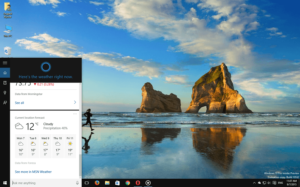 Все это конечно хорошо, но данным сюрпризом от компании смогли воспользоваться далеко не все желающие, которые уже установили обновление. Причина банальная – создатели просто физически не могли сделать из Кортаны полиглота за небольшой период времени. Но есть способ, который позволит запустить «общение» с компьютерной помощницей. Нет, этим способом не является ожидание выхода русской версии. Так как включить Кортану в Windows 10? Впрочем, обо всем по порядку.
Все это конечно хорошо, но данным сюрпризом от компании смогли воспользоваться далеко не все желающие, которые уже установили обновление. Причина банальная – создатели просто физически не могли сделать из Кортаны полиглота за небольшой период времени. Но есть способ, который позволит запустить «общение» с компьютерной помощницей. Нет, этим способом не является ожидание выхода русской версии. Так как включить Кортану в Windows 10? Впрочем, обо всем по порядку.
Для начала стоит отдать должное тем счастливчикам, которые получили Кортану «горяченькой», да еще и на своем родном языке. Речь идет о США, Франции, Австралии, Индии, Германии, Италии, Испании, Японии и Китае. В Канаде действует английская версия, а на данный момент разрабатывается еще и франкоязычная. В ожидающей очереди оказалась Мексика, Бразилия и Россия.
По словам разработчиков, версии для ждущих стран должны быть выпущены на протяжении первого полугодия текущего года, но учитывая определенные сложности во время создания версии на другом языке, релиз могут существенно перенести.
Пожалуй, не стоит подгонять создателей, ведь лучше получить качественный продукт, а не сделать его лишь для галочки. Собственно, перейдем к таинственному способу включения Кортаны без русской версии, о котором упоминалось в начале статьи.
Обзор функций Кортана
Создатели постарались сделать сервис Cortana максимально функциональным и дружелюбным. По мере обновления в нее добавляют новые возможности, поэтому список всех может быть неполным и неокончательным.
Кортана – полноценный помощник во всех делах. Его возможности поражают. Во-первых, она помогает планировать события, встречи и заботливо напоминает о них. По вашей просьбе программа соберет необходимые сведения, структурирует их и выдаст на ваше обозрение. С ней можно обсудить предстоящие встречи и отметить важные даты. Сервис заботливо напомнит вам обо всем.
- Голосовое управление – одна из основных функций. Кортана совершенствуется и развивается с каждой новой версией. Понятно, что полноценным собеседником данную программу сделать невозможно. Но улучшать и добавлять возможности никем не запрещено. Все запросы и управление можно осуществлять с помощью голоса. Те фразы, которые Кортана не поймет, можно вбить в специальное поле. Достаточно включить Кортану и она начнет собирать сведения о ваших запросах и персональных данных. Имитация общения – экспериментальный аспект в работе помощника. Она поможет вам во всех вопросах по работе с ПК и даже расскажет, как пользоваться теми или иными функциями. Очень удобно для новичков.
- И самый главный элемент программы – это голосовой поиск, открыть который можно через меню Пуск. Данной функцией уже никого не удивить, но Виндовс пытается выдать такое обыденное явление за уникальное. Ассистент с голосовым управлением в Cortana Windows 10 справится практически с любым запросом и формулировкой. Также вы можете осуществлять управление навигацией по вашей системе – искать файлы, очищать диск, удалять папки и так далее. Программа Cortana как секретарь — выполняет монотонную бумажную работу и оповещает вас о ближайших важных событиях. При желании вы можете убрать все оповещения голосовой командой и отдохнуть от навязчивой помощницы Кортана.
Как активировать Кортану
Если вы не можете активировать Кортану в Windows 10, попробуйте следующие исправления.
1. Перезапустите Кортану.
Кортана — это отдельное приложение. Если вам не удается активировать его, попробуйте перезапустить приложение.
- Щелкните правой кнопкой мыши панель задач и выберите Диспетчер задач из контекстного меню.
- Перейти к Вкладка «Процессы».
- Выбирать Кортана.
- Нажмите Завершить задачу внизу справа.
- Перезагрузите систему и попробуйте включить Кортану.
2. Изменить регион
Официально Кортана доступна только в нескольких регионах, однако вы обнаружите, что приложение работает и за пределами этих регионов. Некоторые функции могут быть ограничены, но большинство из них, например напоминания, таймеры, записная книжка и т. Д., Будут работать.
Если вы не можете активировать Кортану в Windows 10, это может быть связано с настройками вашего региона.
- Открой Приложение настроек (Сочетание клавиш Win + I).
- Перейти к Время и язык> Регион.
- Открой Раскрывающийся список Страна или регион.
- Выбирать один из следующих регионов.
- Австралия
- Китай
- Франция
- Германия
- Индия
- Италия
- Япония
- Мексика
- Испания
- Великобритания
- Соединенные Штаты Америки
- Перезагрузите вашу систему и запустить Microsoft Store один раз, чтобы убедиться, что изменение было применено.
- Включить Кортану и измените регион на ваш текущий регион.
3. Включите службы определения местоположения.
Кортана полагается на определенные службы для своей работы. Местоположение — это одна из таких услуг, которая используется для отображения ближайших мест, например рекомендаций ресторанов или текущей погоды. Убедитесь, что в Windows 10 включены службы определения местоположения.
- Открой Приложение настроек (Сочетание клавиш Win + I).
- Перейти к Конфиденциальность.
- Выберите Вкладка «Местоположение».
- Включите местоположение.
- Включите переключатель «Разрешить приложениям доступ к местоположению на этом устройстве».
4. Отключить антивирус.
Windows 10 поставляется с антивирусом под названием Защитник Windows, однако многие пользователи предпочитают другие сторонние антивирусные приложения. Эти антивирусные приложения могут блокировать Кортану или связанные с ней службы, что, в свою очередь, может препятствовать активации функции.
- Включите свой антивирус выключен.
- Включите Защитник Windows.
- Попробуйте активировать Кортану.
5. Проверьте учетную запись Microsoft.
Если ваша учетная запись Microsoft требует внимания, т. Е. Требует повторного входа в систему, это может помешать вам включить Кортану. Обычно вы должны получать уведомление на рабочем столе об этом, но вы, тем не менее, можете проверить это в приложении «Настройки».
- Открой Приложение настроек (Сочетание клавиш Win + I).
- Перейти к Учетные записи> Ваша информация.
- Нажмите Управлять моей учетной записью Microsoft.
- Войдите снова в Windows 10.
- Попробуйте включить Кортану.
6. Запустите средство устранения неполадок поиска.
До недавнего времени Кортана была привязана к функции поиска Windows. Теперь это отдельное приложение, но разделение между двумя сервисами теперь часто приводит к странным ошибкам и проблемам. Запуск средства устранения неполадок поиска может помочь решить проблемы с активацией в Кортане.
- Открой Приложение настроек (Сочетание клавиш Win + I).
- Перейти к Обновление и безопасность.
- Выберите Вкладка «Устранение неполадок».
- Нажмите Дополнительные средства устранения неполадок.
- Запустить Средство устранения неполадок с поиском и индексированием.
- Примените все исправления и перезапустите систему.
7. Удалите и переустановите Кортану.
Кортану можно удалить и переустановить, как и многие стандартные приложения Windows 10. Новая установка приложения может решить проблемы с ним. Для удаления и переустановки Кортаны у вас должна быть установлена Windows 10 build 2004.
- Открыть PowerShell с правами администратора.
- Выполните следующее команда для удаления Кортаны.
Get-AppxPackage -allusers Microsoft.549981C3F5F10 | Remove-AppxPackage
- Перезагрузите систему.
- Установить Кортану снова из Магазин Microsoft.
- Снова включите Кортану.
Как включить Cortana в Windows Phone Mobile 10?
Если вы обладатель Windows Phone Mobile 10, то у вас, возможно, есть проблемы с установкой некоторых приложений, но зато вы можете включить на своём телефоне Cortana. Установить Cortana на телефон довольно просто. Нужно будет изменить настройки в двух разделах: «Язык» и «Регион».
- Сначала в настройках находим первый раздел — «Язык» — и вместо русского выбираем английский.
- После этого перезагружаем.
- Телефон включился, и можно зайти в раздел «Регион». Здесь нужно указать, что мы сейчас якобы находимся не в России, а в США.
- Опять перезагружаем.
- Теперь всё, что от нас требуется — найти среди всех программ Cortana и запустить.
Многих волнует вопрос: «Когда Кортана появится в России Windows 10?». Дата выхода Сortana в Windows 10 неизвестна. Возможно, это большая ошибка для Microsoft, поскольку они лишают себя огромного процента продаж софта.
Сегодня пользователей операционной системы Windows 10 интересует вопрос, когда Кортана будет на русском. Попытаемся ответить на него и разъяснить сложившуюся ситуацию.
Возможности Cortana
Помощник способен огласить результаты спортивного события, сообщить о погоде, показать новости, помочь в навигации, добавить напоминание и т.д. После клика на строку поиска запрос произносится голосом или вбивается в виде команды. Второй вариант будет актуален, пока не появится Cortana на русском, ведь при плохом произношении иностранного, программе будет очень сложно распознать голосовой запрос.
Базовые функции Кортаны:
- Создание заметки и ее заполнение при помощи голоса. Достаточно попросить ИИ создать заметку и надиктовать текст.
- Планирование. Обсуждение дат и задач, добавление напоминаний, установка времени, когда пользователя не нужно трогать и т.д.
- Общение. С Кортаной можно говорить о погоде, курсе валют и различных философских вопросах. Программ подготовлена ко многим темам.
- Поиск по файлам в локальном хранилище, на OneDrive и в интернете. Для открытия файла достаточно сказать его название, Cortana выполнит поиск на жестком диске, затем в облаке и в последнюю очередь в сети. Последний вариант относится к установочным файлам программ.
Голосовой помощник от Microsoft в скором времени станет еще умнее и будет выполнять более сложные пользовательские запросы. Развитие Cortana позволяет компании конкурировать с Siri и Ассистентом Google, к тому же ИИ способен в корне изменить взаимодействие человека со своим компьютером.
Виталий Солодкий
Одним из самых ярких нововведений в Windows 10 стал голосовой помощник Cortana — аналог Siri у продукции Apple. Кортана уже встречалась пользователям в мобильной версии Windows 8.1, но в «десятке» она стала доступна для ПК и значительно расширила свои возможности.
С помощью этой программы можно отправлять и просматривать электронную почту, создавать заметки и напоминания, искать файлы на жестком диске или нужную информацию в Интернете, переводить слова и фразы на другие языки и многое другое. К сожалению, на момент выпуска Windows 10 поддержка русского языка в Cortana еще не была реализована. В данной статье описывается, как включить Cortana, если вы проживаете в России.
Кортана — что это за программа Windows 10
Голосовая помощница Кортана появилась уже давно и интегрирована в Windows 10. К сожалению, она сейчас доступна в отдельных странах и работает не на всех языках. С русским языком интерфейса сообщается, что Кортана недоступна в Вашем регионе.
Эта статья расскажет, что это за программа Кортана и как её включить в Windows 10. Несмотря на то, что интегрировали помощницу уже давно протестировать её до сих пор не получается. Честно говоря, она имеет и полезную функциональность для пользователя.
Что такое Кортана и как ей пользоваться
Это виртуальная помощница Майкрософт (современный аналог Siri, Google Now или Алисы). Она поддерживает английский, немецкий, французский, итальянский, испанский, японский и китайский языки. С русским и украинским она всё ещё не работает.
Что умеет и для чего нужна Кортана
- Использование голоса и текста. К сожалению, Кортана не сможет понять абсолютно все Ваши вопросы. Вы всегда можете ей написать, а она уже разберёт написанное и предоставит необходимую информацию.
- Поиск данных на ПК. Произнесите точное имя файла и Кортана мгновенно его найдёт на компьютере. А самое интересное то, что если она не найдёт его на диске или облаке, тогда попытается найти его в Интернете.
- Удобный планировщик дел. Теперь Вам необязательно запоминать важные дела или встречи, все даты. Можно просто указать Кортане дату и время когда необходимо напомнить, и если Вас лучше не отвлекать.
- Интересный собеседник. К человеческому общению Кортане ещё очень и очень далеко. Но с ней можете поговорить о погоде, курсе валют и даже порассуждать философские вопросы — она готова почти ко всему.
- Управление заметками голосом. Вы работаете с документами или серфите и Вам нужно создать заметку. С Кортаной не придётся отрываться от дел, просто попросите её записать, пока не потерялась мысль.
Как пользоваться Кортаной
Для использования Кортаны нужно произнести фразу: Hey, Cortana (Ээй, Кортана)! Теперь она готова воспринимать Вас слушать. Говорите нужную команду и она будет реагировать. Процесс использования голосового помощника Майкрософта не отличатся от конкурентов.
Кортана недоступна в Вашем регионе
В русской сборке операционной системы сообщается, что Кортана недоступна в Вашем регионе. Ранее до сборки Windows 10 1703 её можно было запустить и получить доступ к различным настройкам. Хотя и сообщалось, что используемый Вами язык не поддерживается.
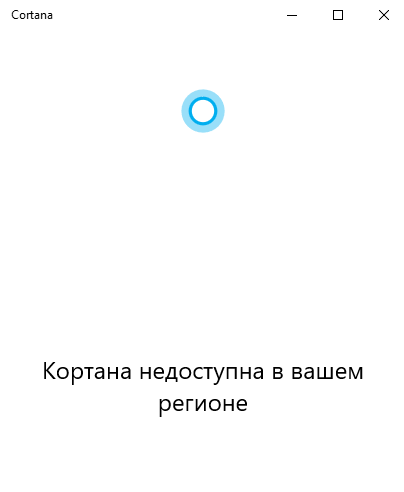
Конечно же, можно дождаться завершения обучения Кортаны русскому языку. Сколько уже лет она не может его выучить. Всё потому что иностранцам русский язык даётся сложно. Ну серьёзно, корпорации Майкрософт ничего не стоит, добавить поддержку других языков.
Как включить Кортану в Windows 10
Её можно протестировать на английском. Вам необходим хотя бы начальный уровень знаний языка. Иначе могут возникнуть определённые трудности и недопонимания. Простой способ в процессе установки операционной системы выбрать язык English (United States).
Конечно же, предварительно загрузив английский дистрибутив Windows 10 с сайта Майкрософт. В образах системы со сторонних сайтов уже могут быть вырезаны различные приложения. Например, Microsoft Store, OneDrive, OneNote или Cortana.
Перейдите в расположение Параметры > Время и язык > Регион. Измените значения Страна или регион на США и Формат региона на Английский (США).
В разделе Язык выберите Язык интерфейса — English (United States). На этом языке будут показываться такие компоненты Windows, как приложение параметры и проводник.
Если же Вы используете учётную запись Майкрософт, тогда нужно её удалить или изменить регион.
Можно ли удалить Кортану в Windows 10
С русской локализацией Кортана и так не работает. Она по умолчанию отключена. Хотя Cortana можно найти в списке установленных приложений. Вам напишет: Кортана недоступна в Вашем регионе. Её можно полностью отключить, но ничего не изменится.
Теперь рассмотрим ситуацию с использованием английского языка. Кортана имеет доступ к Вашим личные данные. Ещё она требует миллион разрешений и может создавать дополнительную нагрузку. Хотите от неё избавиться от, тогда можно полностью её отключить.
Кортана — это виртуальная голосовая помощница с элементами ИИ, которая обучается. Каждый следующий запрос обрабатывает быстрее и точнее. Она призвана предугадывать потребности пользователя. Была представлена в 2014 году и за столько времени ещё не выучила русский.

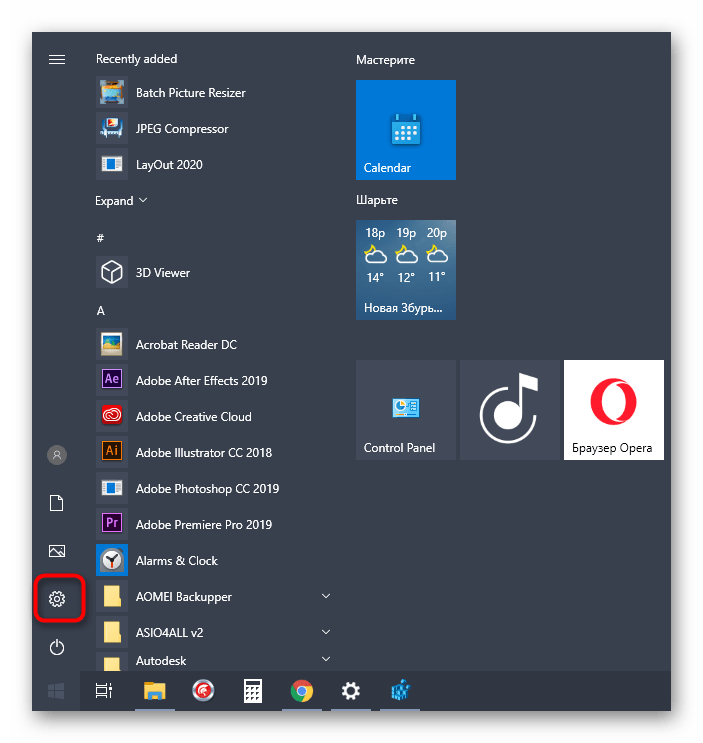
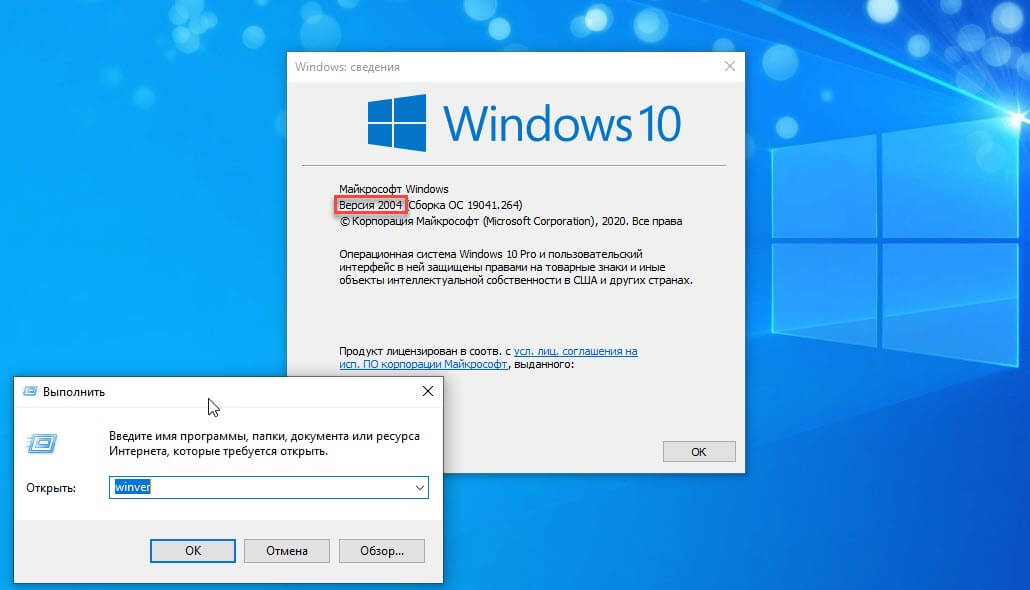
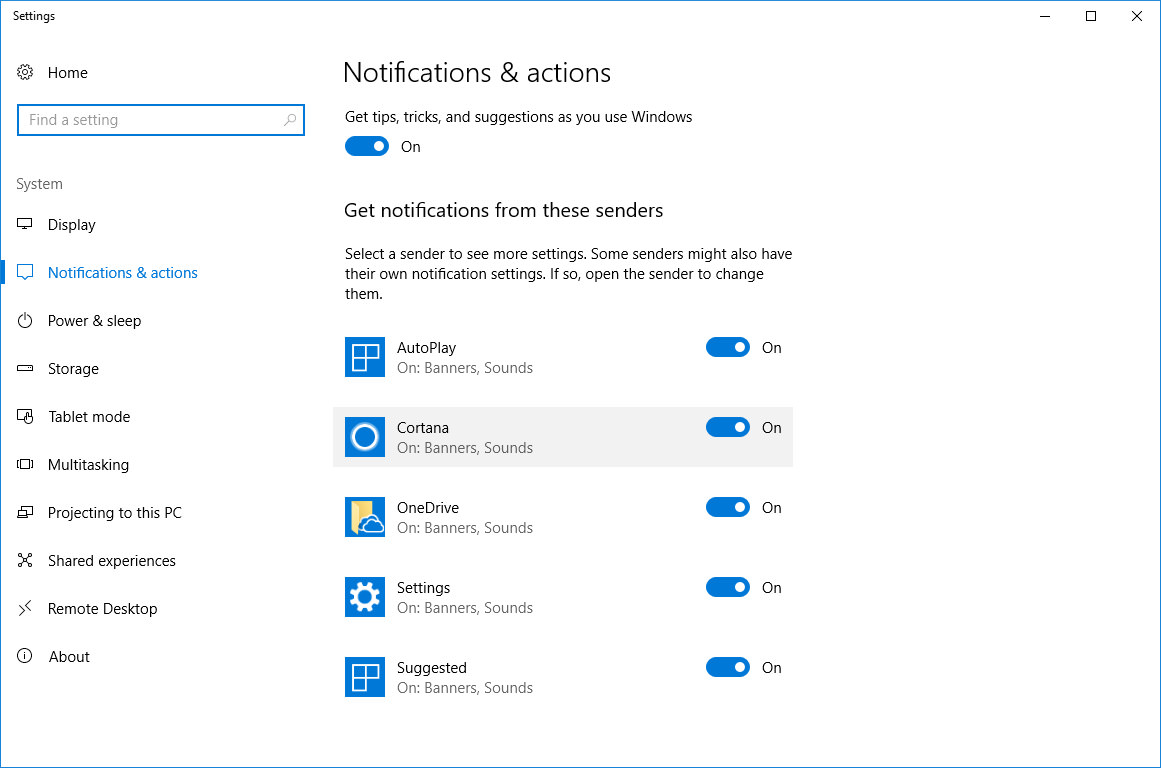
![Кортана на русском для windows 10 – как включить и настроить [2020]](http://wikisovet.ru/wp-content/uploads/8/8/c/88cd3c9da568b665f4684b61c0306764.jpeg)